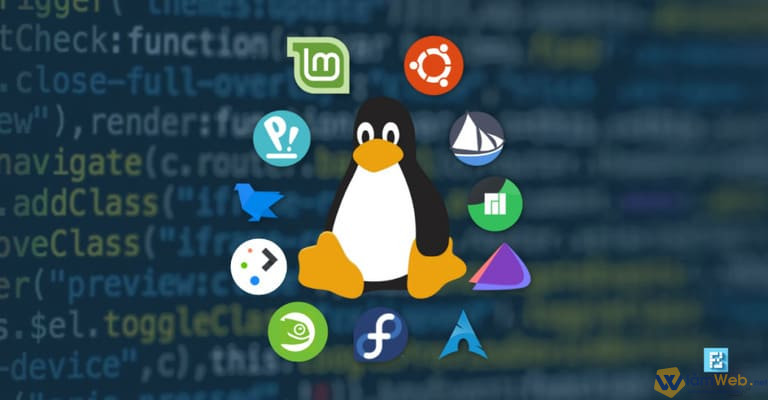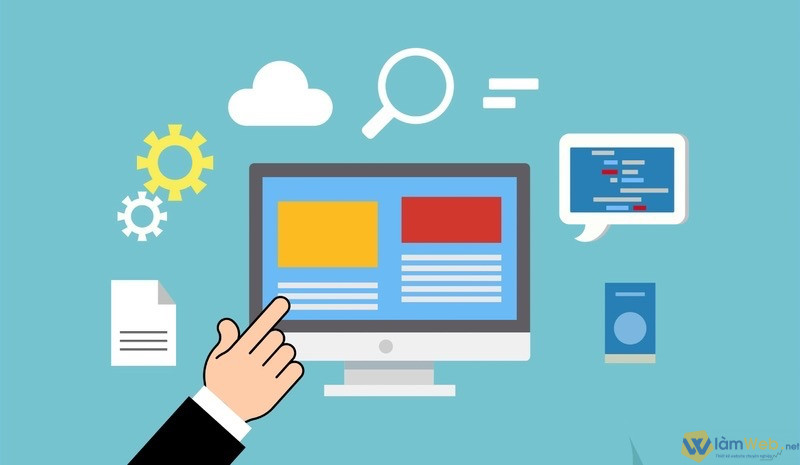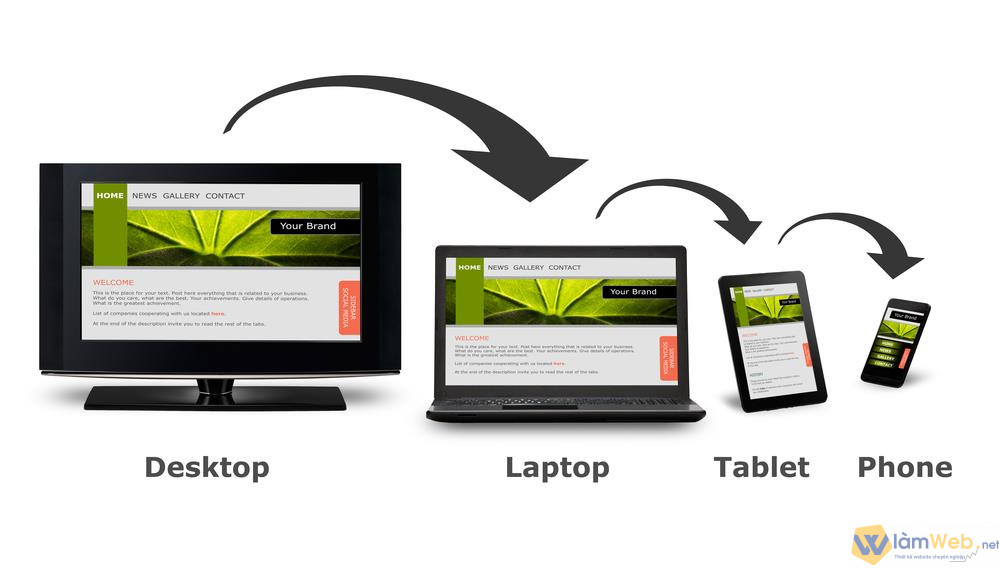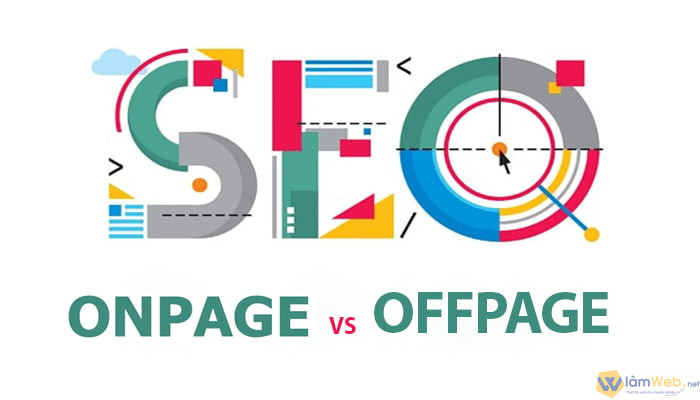Nội dung chính
Check cấu hình máy tính là một trong những thao tác mà người dùng khi nắm bắt được chính xác để kiểm tra cấu hình thiết bị mà mình đang sử dụng. Nhằm mục đích để nâng cấp hay sửa chữa máy tính laptop. Cho nên trong chuyên mục bài viết ngày hôm nay, Làm Web xin được chia sẻ những thông tin liên quan đến việc kiểm tra cấu hình máy tính không cần sử dụng phần mềm để người dùng có thể nhanh chóng biết được những phần thông tin quan trọng.

Cấu hình máy tính là bộ phận nào ?
Hầu hết những người sử dụng máy tính laptop quan tâm đến cấu hình máy tính khi họ muốn mua một chiếc laptop phục vụ cho công việc học tập hay Giải trí vì vậy tùy thuộc vào nhu cầu sử dụng mà các nhà sản xuất đã đưa ra thị trường nhiều dòng máy tính có cấu hình khác nhau cho nên người dùng cần biết cách check cấu hình máy tính để có thể kiểm tra được dễ dàng hơn.
Cấu hình máy tính là những thông số kỹ thuật phần cứng tích hợp trên máy bao gồm chip xử lý thông số card màn hình card mạng dung lượng RAM, bus RAM, trọng lượng của máy, kích thước màn hình, cổng kết nối, dung lượng pin, kích thước ổ cứng…
Để đánh giá một chiếc máy tính chuyên dụng người ta dựa vào cấu hình máy tính hay thông số kỹ thuật để lựa chọn được cấu hình phù hợp với nhu cầu và khả năng tài chính của mình. Thực hiện lệnh kiểm tra cấu hình máy tính người ta sẽ dựa vào những bộ phận như sau :
CPU (Central Processing Unit)
Người ta còn gọi CPU là chip được lắp đặt trong cấu hình máy tính có vai trò là một bộ xử lý trung tâm cho cả máy tính bàn hay laptop. “Bộ não” CPU của máy tính sẽ xử lý thông tin dữ liệu hay các thao tác mà người dùng thực hiện trên chiếc máy tính hay điện thoại thông minh. Bộ vi xử lý CPU trung tâm có cấu tạo 3 phần chính là : khối điều khiển ( CU- Control Unit), khối tính toán ALU (Arithmetic Logic Unit) và các thanh ghi (Registers).
Chức năng của mỗi phận trong cấu tạo CPU là :
- Khối điều khiển CU Control Unit có nhiệm vụ thông dịch lệnh của chương trình và điều khiển hoạt động được điều tiết bởi xung nhịp đồng hồ hệ thống. Tốc độ đồng hồ được tính bằng hàng triệu đơn vị mỗi giây MHz sẽ điều tiết tốc độ xung nhịp hệ thống để tạo ra các xung nhịp tín hiệu chuẩn thời gian.
- Khối tính toán ALU hay Arithmetic Logic Unit có chức năng thực hiện các phép toán và logic để đưa ra kết quả cho thanh ghi nhớ hoặc bộ nhớ.
- Các thanh ghi Registers những bộ nhớ có dung lượng nhỏ nhưng tốc độ truy cập rất cao được sử dụng để lưu trữ các toán hạng, kết quả tính toán, địa chỉ vào các ô nhớ hoặc thông tin điều khiển.

Một số thông số kỹ thuật của CPU
Tốc độ của CPU được tính bằng các đơn vị MHz, GHz… Tuy nhiên không phải tốc độ xử lý GHz càng lớn thì tốc độ xử lý của máy tính càng cao mà ngược lại. Điều này hoàn toàn phụ thuộc vào số nhân bộ lưu trữ cache và thế hệ CPU.
FSB là từ viết tắt của Front Side Bus có tốc độ truyền tải dữ liệu ra vào CPU hay tốc độ dữ liệu chạy qua chân CPU.
Bộ nhớ cache là bộ nhớ đệm của CPU để lưu các phần của chương trình hoặc các dữ liệu, tài liệu sắp được sử dụng. CPU sẽ tìm thông tin trên cache khi cần trước khi tìm trên bộ nhớ chính.
Hiện tại chỉ có hai hãng sản xuất bộ vi xử lý CPU lớn nhất trên thế giới là Intel và AMD. Các dòng sản phẩm máy tính laptop của các thương hiệu nổi tiếng trên thế giới như HP, Dell, Acer… đều sử dụng CPU của các hãng này với giá thành và dung lượng từ thấp đến cao.
RAM (Random Access Memory)
Đây là một trong những linh kiện quan trọng xếp sau CPU có chức năng là bộ nhớ dữ liệu tạm thời. RAM cho phép hệ thống lưu giữ thông tin trong một khoảng thời gian ngắn. Vì vậy dung lượng ram càng cao thì khả năng xử lý tác vụ của thiết bị máy tính càng nhanh. Cấu tạo của RAM bao gồm điện trở, tụ điện, Transistor sẽ có nhiệm vụ cung cấp nguồn điện ổn định cho RAM hoạt động.
Ổ cứng hard disk
Đây là nơi lưu trữ hệ điều hành, tài liệu, dữ liệu, nhạc, phim, video… cho nên người dùng sẽ quan tâm đến dung lượng ổ cứng khi chọn mua các loại máy tính laptop hay máy tính bàn. Hiện nay trên thị trường chỉ có hai loại ổ cứng đó là HDD và SSD. Cấu hình máy tính phổ thông hay tầm trung sẽ sử dụng ổ cứng HDD còn ổ cứng SSD được sử dụng theo hai cách sau đây:
- Thay ổ HDD bằng ổ SSD bởi vì ở SSD có dung lượng thấp chưa tới 256GB.
- Thay ổ cứng HDD thành ổ SSD rồi Lấy ổ HDD thay cho ổ đĩa CD hay DVD để tiết kiệm chi phí khi tận dụng ổ HDD làm ổ chứa dữ liệu.
VGA card đồ họa
VGA là loại card rời chuyên xử lý đồ họa như các loại video clip, hình ảnh… Bộ xử lý đồ họa GPU hay Graphic Processing Unit có chức năng quan trọng đảm nhận như một bộ vi xử lý nhiệm vụ tăng tốc và đồ họa cho bộ vi xử lý trung tâm CPU. Có hai loại card đồ họa cơ bản là card rời và card onboard là loại card được tích hợp sẵn trên máy tính hay laptop.
- Đối với loại card onboard đã được tích hợp sẵn trên bo mạch chủ của laptop để thực hiện tác vụ xử lý đồ họa dung lượng thấp thường thấy trên các dòng máy tính phổ thông tầm trung. Chẳng hạn như loại card onboard Intel HD graphic 630, 4000 hay 5500.
- Card rời là dòng card hoạt động độc lập và có bộ nhớ riêng cho nên hiệu năng và tốc độ xử lý nhanh hơn các màn hình onboard. Người ta thường thiết kế card rời trên các dòng máy trạm máy Gaming với thông số ghi trên máy như là Nvidia, GeForce, GTX 1050 4GB, GDDR5…

Monitor (màn hình)
Màn hình máy tính là một trong những linh kiện đóng vai trò quan trọng trong việc hiển thị và giao tiếp giữa con người và hệ thống phần mềm. Cho nên màn hình cũng quyết định đến hiệu quả công việc hay sức khỏe của người sử dụng máy tính.
Chúng ta có thể lựa chọn những loại màn hình đang phổ biến hiện nay trên thị trường như là :
- Màn hình máy tính để bàn LCD có chất lượng hình ảnh sống động tiết kiệm điện năng. Với thiết kế phẳng và sử dụng đèn nền nên màn hình LCD mỏng và nhẹ nhưng có góc nhìn hẹp và khả năng hiển thị ngoài trời hạn chế. Thế nên màn hình LCD thường không được các nhà thiết kế đồ họa lựa chọn.
- Màn hình IPS: Đây là một biến thể của màn hình LCD nhưng ứng dụng công nghệ cao cấp nên chất lượng hình ảnh rất tốt và khả năng hạn chế được lượng ánh sáng tán xạ cung cấp góc nhìn rộng lên đến 178 độ.
- Màn hình OLED viết tắt của cụm từ Organic Light Emitting Diode có chất lượng hiển thị hình ảnh cao, ít tốn điện năng và phản hồi cực kỳ nhanh nhạy. Cấu tạo của màn hình OLED là một tấm phim carbon đặt bên trong channel của màn hình nên sẽ tự phát sáng khi có dòng điện truyền qua.
- Màn hình Retina là loại màn hình thường được thiết kế trên các dòng Macbook Pro của thương hiệu Apple. Màn hình laptop này có khả năng hỗ trợ độ phân giải cao lên đến 2560×1600 Pixel nên hiển thị hình ảnh vô cùng sắc nét và chất lượng cao cấp hơn.
Tác dụng của việc kiểm tra cấu hình máy tính hay laptop
Người dùng có thể xác nhận được máy tính hay laptop có đủ mạnh để cài đặt hay chơi các trò chơi game online và chạy các phần mềm có dung lượng lớn hay không ? Đồng thời người dùng cũng có thể kiểm tra xem máy tính có phù hợp để cài đặt các phiên bản Windows hay cập nhật phiên bản mới hay không ?
Ngoài ra, check cấu hình máy tính còn hỗ trợ đưa ra quyết định nâng cấp phần cứng phù hợp với nhu cầu sử dụng như làm việc, học tập hay giải trí. Sau khi xét cấu hình máy tính thì người dùng có thể nhận biết và nâng cấp một số bộ nhớ hay dung lượng Dữ liệu lưu trữ phục vụ cho nhu cầu công việc học tập hay giải trí của mình.
Nâng cấp RAM khi bạn muốn chạy một lúc nhiều chương trình hay ứng dụng thì nên trang bị thêm thanh RAM rời 8GB để hỗ trợ cho việc đa nhiệm đa tác dụng một cách mượt mà.
Trang bị thêm card đồ họa rời khi bạn thực hiện các công việc thiết kế đồ họa cần sử dụng phần mềm đồ họa thiết kế 3D hoặc chơi các tựa game online khủng. Card đồ họa rời chính là một loại linh kiện giúp cho laptop hay máy tính của người dùng có thể tăng tốc độ và hiệu năng xử lý hình ảnh, video mang đến những trải nghiệm thú vị nhất.
Nâng cấp ổ cứng SSD để tăng tốc độ xử lý mạnh mẽ hơn ổ cứng HDD. Ổ cứng SSD cho phép đọc dữ liệu nhanh chóng và hiệu quả hơn giúp cho người dùng cảm thấy cần thiết khi phải gtrang bị thêm hoặc nâng cấp ổ cứng SSD.
Hướng dẫn 5 cách kiểm tra cấu hình máy tính
Để check cấu hình máy tính khi mua laptop hay máy tính mới thì người dùng phải biết chính xác về thông tin của cấu hình phần cứng để so sánh với các thông số in trên sản phẩm mà nhà sản xuất hay cửa hiệu đã dán lên trước đó. Rất nhiều cách mà người dùng có thể kiểm tra cấu hình máy tính như Computer Properties, About, Task Manager, DirectX, lệnh msinfo32…
Check cấu hình máy tính bằng Computer Properties
Thao tác kiểm tra cấu hình máy tính đơn giản được sử dụng rộng rãi trên các phiên bản Windows từ XP, Vista cho tới Windows 10.
Đầu tiên là người dùng nhấn chuột phải vào biểu tượng My Computer trên máy tính rồi lựa chọn Properties.
Người dùng sẽ đọc được những thông tin về hệ điều hành thông số CPU gram tên người dùng, tên máy tính hay tình cảm kích hoạt Windows. Đặc biệt là trong mục System type, người dùng còn biết được máy tính của mình cài Windows 32bit hay 64bit.
Kiểm tra cấu hình máy tính trong phần About
Đây cũng là một trong những cách kiểm tra cấu hình máy tính sử dụng hệ điều hành Windows 10 và Windows 11 trên desktop được thực hiện theo hướng dẫn như sau :
Đầu tiên là bạn vào mục Settings để lựa chọn System.
Sau đó lựa chọn mục About để có thể biết được thông số kỹ thuật về CPU, dung lượng RAM, phiên bản Windows và nhiều thông số khác cần thiết cho công việc hay nhu cầu sử dụng của mình.
Kiểm tra cấu hình máy tính bằng Task Manager
Cách thứ ba track cấu hình máy tính bằng tổ hợp phím Ctrl + shift + Esc sau khi mở Task Manager rồi chọn Performance.
- Người dùng có thể chọn CPU trong mục Base Speed để xem tên hãng sản xuất CPU tốc độ xung nhịp của CPU tối đa…
- Xem Memory ghi ở Speed để xem dung lượng tối đa, phần BUS RAM…
- Người dùng chọn GPU trong phần GPU Memory để xem thông tin card đồ họa máy tính, bộ nhớ đồ họa tối đa…

Kiểm tra cấu hình máy tính bằng DirectX
Việc sử dụng lệnh kiểm tra cấu hình máy tính DirectX có thể được thực hiện theo những bước sau đây :
Đầu tiên là người dùng nhấn tổ hợp phím Windows + R để mở hộp thư thoại Run rồi gõ dòng chữ dxdiag xong nhấn enter.
Khi cửa sổ DirectX Diagnostic hiển thị các thông tin tương tự như Computer Properties, thông số về màn hình Display âm thanh Sound và các thiết bị nhập liệu hỗ trợ input.
Người dùng các cấu hình máy tính có thể biết thêm nhiều thông tin cơ bản về phần cứng như RAM Memory, CPU Processor, tên máy System Model…
Kiểm tra thông tin máy tính bằng lệnh msinfo32
Để thực hiện việc kiểm tra thông tin máy tính bằng lệnh trên máy tính thì người dùng máy tính nhấn phím tổ hợp Windows + R rồi nhập lệnh msinfo32 xong nhấn enter để xem toàn bộ thông tin máy tính về cấu hình phần cứng, phần mềm và nhiều thành phần khác trên máy.
Trên cửa sổ System Information như là tên hệ điều hành, phiên bản Windows 32 bit hay 64 bit, tên hệ thống, tên nhà sản xuất, bộ vi xử lý, thông số RAM… Tất cả những thông tin về phần cứng hay phần mềm đều nằm trong menu bên phía tay trái của người dùng.
Lời kết :
Check cấu hình máy tính hay laptop là một trong những điều mà người dùng quan tâm và tìm hiểu khi muốn mua và chọn lựa các loại máy tính có thông số kỹ thuật phù hợp với nhu cầu học tập làm việc hay giải trí của mình. Khi đã nắm bắt được các cách kiểm tra cấu hình máy tính không sử dụng các phần mềm bằng các lệnh đơn giản thực hiện ngay trên máy tính giúp người dùng xác định được cấu hình máy tính một cách nhanh chóng và hiệu quả. Điều này hỗ trợ tích cực cho người dùng đang muốn mua một loại máy tính có cấu hình phù hợp với khả năng tài chính cũng như nhu cầu sử dụng của mình.